.avif)
.avif)
・

「Mailchimpで新しいキャンペーンの準備を始めたら、Canvaでデザイン用のフォルダも作らないと…」
「キャンペーンごとに手作業でフォルダを作成するのは地味に手間がかかるし、命名規則を間違えたり、うっかり作り忘れたりする…」
このように、MailchimpとCanvaを併用する中で、細かな手作業によるデータ連携に非効率さやストレスを感じていませんか?
特に、スピーディーな情報発信が求められるマーケティング業務において、このような小さなタイムロスやヒューマンエラーは、全体の生産性に影響を与えかねません。
もし、<span class="mark-yellow">Mailchimpでキャンペーンを作成するだけで、Canvaに必要なデザイン用フォルダが自動的に生成される仕組み</span>があれば、こうした日々の細かな悩みから解放され、本来注力すべきクリエイティブな業務や戦略立案にもっと時間を使えるようになるでしょう。
今回ご紹介する自動化は、プログラミングの知識がなくても驚くほど簡単に設定できます。
日々の定型業務を効率化できるので、ぜひこの機会に導入してマーケティング業務をもっとスムーズに進めましょう!
Yoomには<span class="mark-yellow">MailchimpとCanvaを連携するためのテンプレート</span>が用意されているので、今すぐ試したい方は以下よりバナーをクリックしてスタートしましょう!
MailchimpとCanvaのAPIを連携すれば、Mailchimpでのアクションをきっかけに、Canvaでの操作を自動化することが可能になります!
ここでは、具体的な自動化の例を複数ご紹介します。
気になる自動化例の「試してみる」をクリックしてアカウント登録するだけで、すぐにMailchimpとCanvaの連携を実際に体験できます。
登録はたったの30秒で完了するので、気になる内容があれば、ぜひクリックしてみてください!
Mailchimpで新しいキャンペーンのドラフトを作成したタイミングで、そのキャンペーン名に対応するフォルダをCanvaに自動で作成するため、<span class="mark-yellow">手動でのフォルダ作成の手間を完全に排除し、デザイン作業へスムーズに移行できます。</span>
この連携は、Mailchimpのデータを直接Canvaに連携するシンプルな構成のため、設定も非常に簡単です。
Mailchimpで作成されたキャンペーンのドラフトの中から、特定の条件(例:キャンペーン名に特定のキーワードが含まれるなど)を満たすものだけを対象としてCanvaにフォルダを自動作成するため、<span class="mark-yellow">必要なフォルダのみを的確に生成し、Canva内の整理整頓を保ちながら業務を効率化できます。</span>
この連携は、特定の条件で処理を分岐させることで、より柔軟な自動化を実現する構成です。
それでは、さっそく実際にMailchimpとCanvaを連携したフローを作成してみましょう!今回はYoomを使用して、ノーコードでMailchimpとCanvaの連携を進めていきますので、もしまだYoomのアカウントをお持ちでない場合は、こちらの登録フォームからアカウントを発行しておきましょう。
※今回連携するアプリの公式サイト:[Mailchimp]/[Canva]
[Yoomとは]
今回は「Mailchimpでキャンペーンのドラフトが作成されたら、Canvaにフォルダを作成する」フローを作成していきます!
作成の流れは大きく分けて以下です。
ここでは、Yoomとそれぞれのアプリを連携して、操作が行えるようにしていきます。
まずは基本的な設定方法を解説しているナビをご覧ください!
それではここから今回のフローで使用するアプリのマイアプリ登録方法を解説します。
以下の手順をご参照ください。
次にCanvaの連携を進めていきましょう。
検索ボックスにCanvaと入力し、アプリをクリックしてください。

認証画面が表示されますので、確認のうえ「許可」をクリックします。
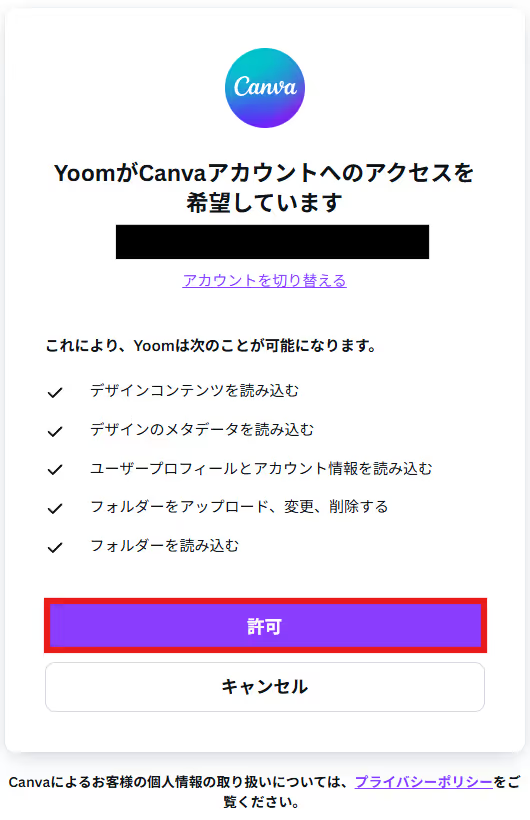
これでマイアプリ連携がすべて完了しました!

以下の「試してみる」をクリックしましょう。
以下の画面が表示されたらテンプレートのコピーが完了です。
コピーしたテンプレートはマイプロジェクトに格納されます。OKを押して設定を進めていきましょう。

以下の画面で、「キャンペーンのドラフトが作成されたら」をクリックします。
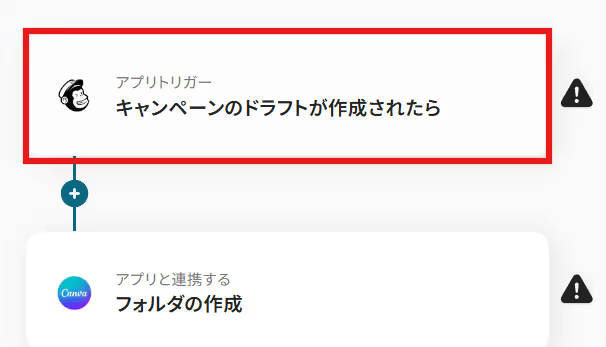
連携アカウントとアクションを選択します。
タイトルは任意でわかりやすいものを設定しましょう。
アカウント情報は、マイアプリ連携の際に設定したものになっているか確認してください。
アクションはデフォルトで入力されている状態のままで進めます。
すべて入力できたら「次へ」をクリックしましょう。
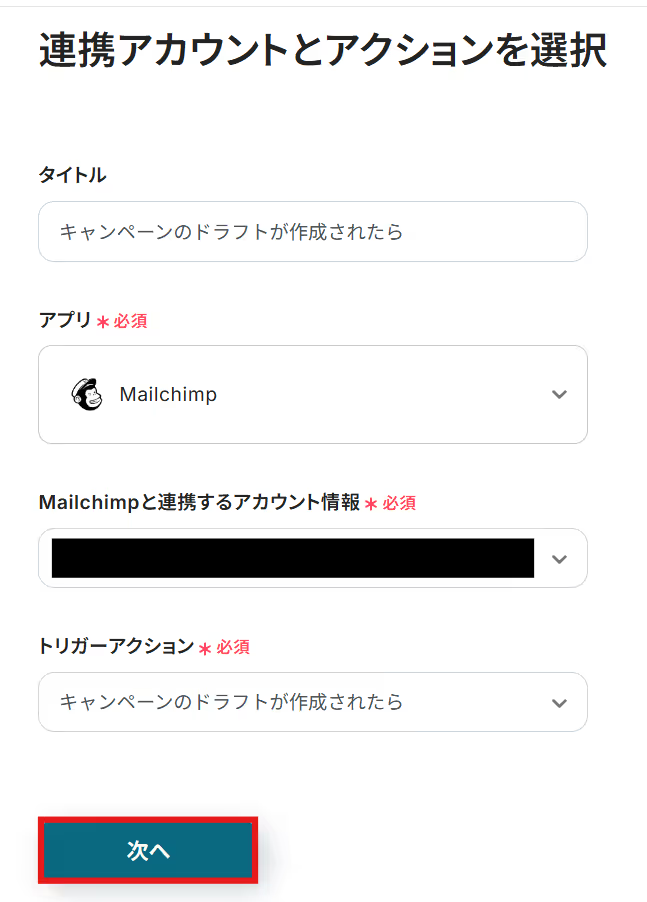
トリガーの起動間隔を設定しましょう。5分、10分、15分、30分、60分の間隔で起動間隔を選択できます。
プランによって設定できる最短の間隔が異なるので、こちらで事前に確認しておきましょう。
どれにするか迷っている場合は、まず一番短い時間で試してみるのがおすすめです。
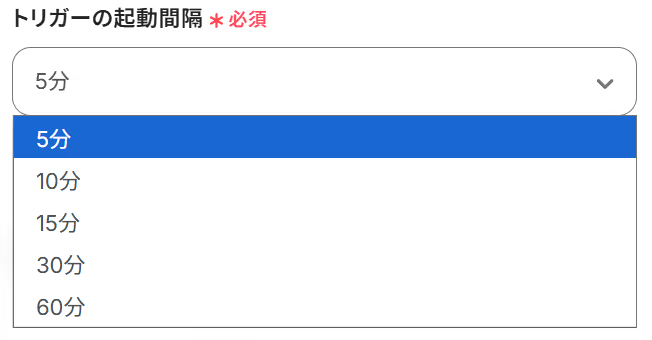
設定が完了したらテストを実行しますが、テストで使用するキャンペーンのドラフトをまだ準備していない場合、このタイミングで用意しておきましょう。
今回は、以下のキャンペーンを作成してみました。

すべて入力できたらテストを実行してみましょう。
テストが成功したら、「取得した値」が表示されます。
問題なければ設定を保存し、アプリトリガーの設定完了です!
※取得した値とは?
トリガーやオペレーション設定時に、「テスト」を実行して取得した値のことを指します。
後続のオペレーション設定時の値として利用でき、フローボットを起動する度に変動した値となります。
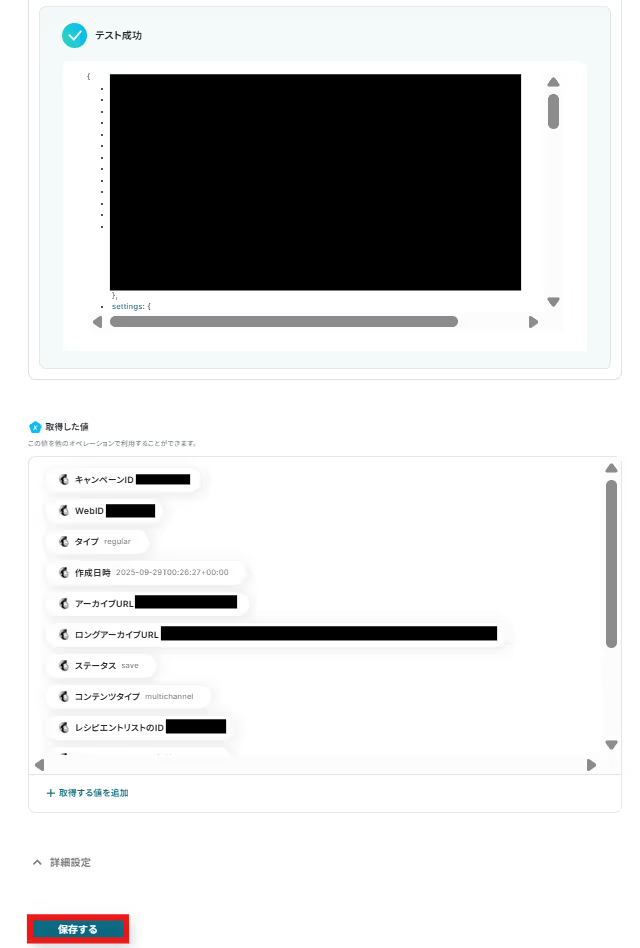
次に、Mailchimpで作成したキャンペーンのドラフトから、Canvaに新しくフォルダを作成するアクションの設定を進めていきます。
赤枠の「フォルダの作成」をクリックしましょう。
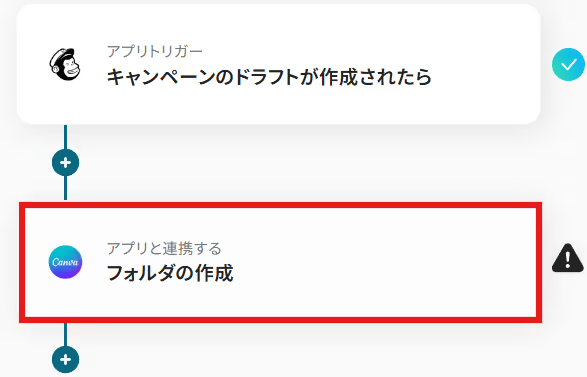
連携アカウントとアクションを選択します。
タイトルは任意でわかりやすいものを設定しましょう。
アカウント情報は、マイアプリ連携の際に設定したものになっているか確認してください。
アクションはデフォルトで入力されている状態のままで進めます。
すべて入力できたら「次へ」をクリックしましょう。
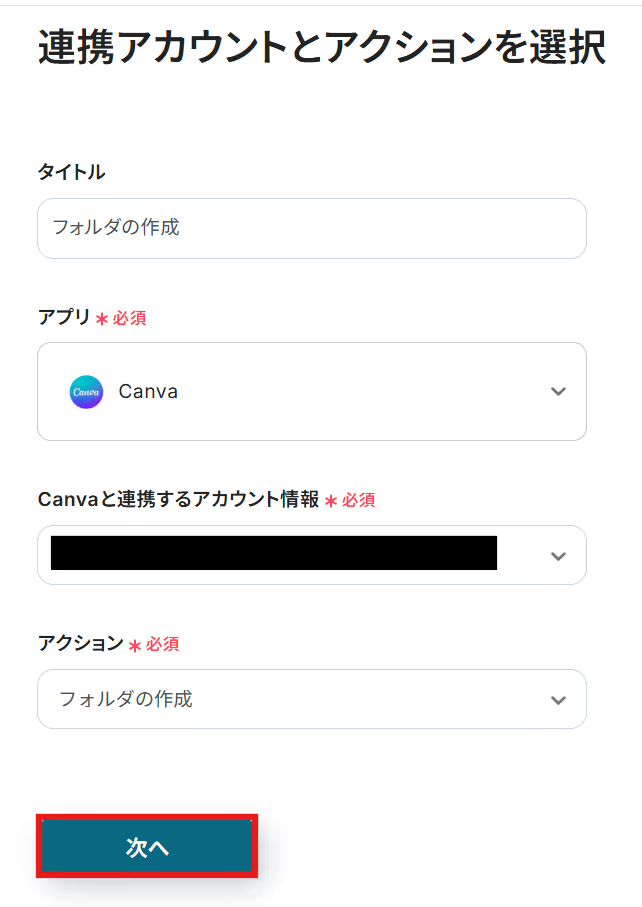
フォルダ名は、入力欄をクリックすると選択肢が表示されますので、取得した値の中から選びましょう。
下記のように取得した値を活用して入力することで、Mailchimpでキャンペーンのドラフトが作成されるたびに、異なるフォルダ名で作成できます。
なお、手入力してしまうと毎度同じフォルダ名になってしまうため注意してください。
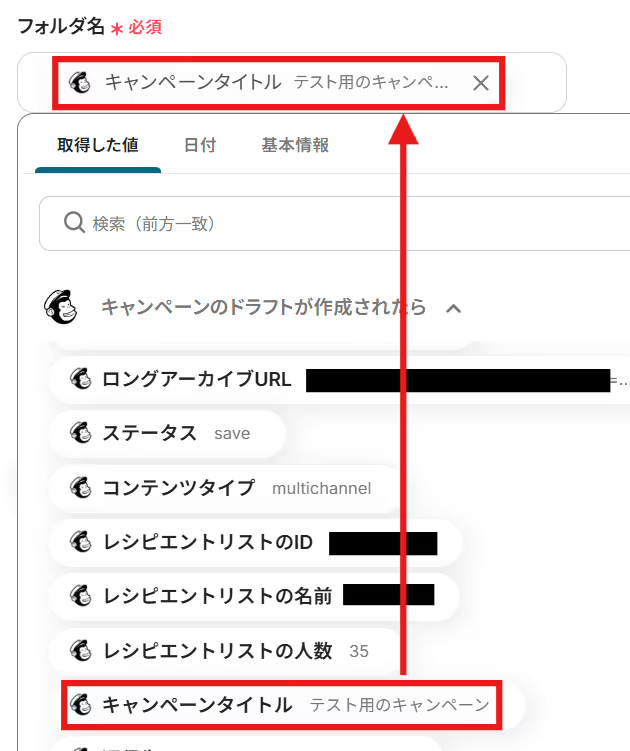
親フォルダIDには、Canvaで新しくフォルダを作成したい場所を指定します。
フォルダの中ではなく、「プロジェクト」内に直接フォルダを作成したい場合には「root」と入力します。
特定のフォルダ内に作成したい場合には、任意のフォルダのIDを入力します。
(フォルダのURL「https://www.canva.com/folder/●●●」の「●●●」部分)
今回は、プロジェクト内に直接フォルダを作成する設定にしています。

入力が完了したら、テストを実行してみましょう。
テストが成功すると以下のようにCanvaにフォルダが作成されます。
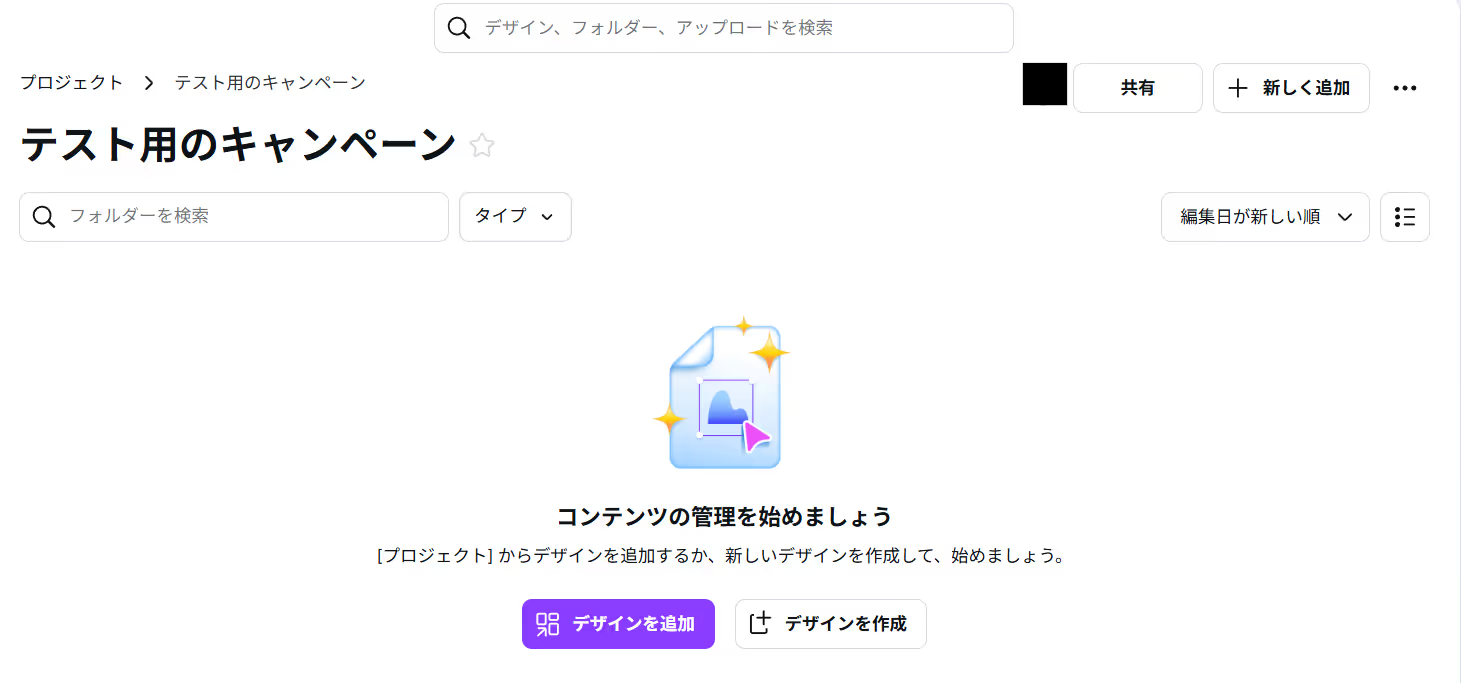
問題なければYoomの画面に戻り「保存する」をクリックしましょう。
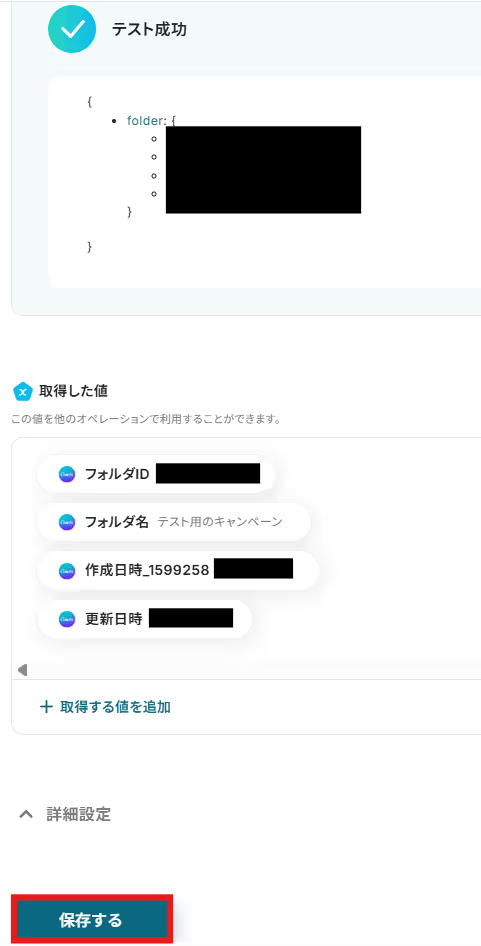
お疲れさまでした!以上で設定はすべて完了です。
設定が終わると、以下のような画面が表示されます。
「トリガーをON」をクリックすると、フローボットが起動します。
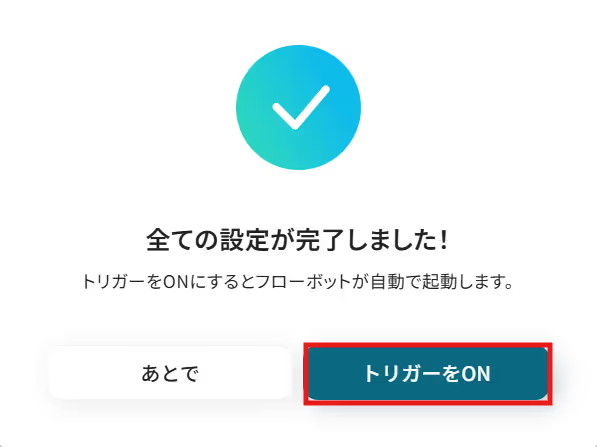
以上ですべての設定が完了です!
今回ご紹介した連携以外でも、MailchimpやCanvaのAPIを活用してさまざまな業務を自動化することが可能です。
もし気になるものがあれば、こちらも試してみてください!
顧客情報を管理する際に、Mailchimpと他のツールとの連携は非常に役立ちます。
例えば、BASEで注文が発生したらMailchimpにコンタクトを追加したり、メールの開封をトリガーにSlackに通知したりすることで、マーケティング活動の反応を素早く把握できるでしょう。
JotformやZoho Forms、ClickUp、Asanaなどのツールで新しい情報が入力されるたびに、Canvaにフォルダを自動作成することで、手作業による作成ミスを防ぎつつ、整理されたデザイン作業を進めることが可能です。
タスク管理やフォーム入力に基づく自動化を希望するチームにとって、作業のスムーズな進行が期待できるでしょう。
MailchimpとCanvaの連携を自動化することで、<span class="mark-yellow">これまで手作業で行っていたキャンペーン作成に伴うデザイン用フォルダの作成業務から解放され、ヒューマンエラーによる作成漏れや命名ミスを防ぐことができます。</span>
これにより、マーケティング担当者はキャンペーンの企画立案からクリエイティブ制作までの流れをよりスムーズに進められ、本来注力すべき戦略的な業務に集中できる環境が整うでしょう!
今回ご紹介したような業務自動化を実現できるノーコードツール「Yoom」を使えば、画面の指示に従って操作するだけで直感的に業務フローを構築できます。
もし自動化に少しでも興味を持っていただけたなら、ぜひこちらから無料登録して、Yoomによる業務効率化を体験してみてください!
Q:フォルダ名を自由にカスタマイズできますか?
A:はい、可能です。
キャンペーン名だけではなく日付などの取得した値を組み合わせたり、手動入力も組み合わせたりすることでフォルダ名をカスタマイズできます。
Q:連携が失敗した場合、エラーに気づくための通知は来ますか?
A:Yoomでは進行していたフローボットがエラーとなり、停止された場合にワークスペース発行時に登録したメールアドレス宛に通知が届きます。
また、アクション設定時の「テスト」ボタンでもエラーがあれば内容が表示されます。
詳しくはこちらのページをご確認ください。
それでも解決しない場合は下記よりお問い合わせください。
Q:Mailchimpの「ドラフト作成」以外に連携のきっかけ(トリガー)はありますか?
A:はい、ドラフト作成以外もトリガーに設定することが可能です。
トリガー設定のトリガーアクションで「キャンペーンが送信されたら」など別のアクションを選択し設定を進めてください。
トリガーの設定方法については下記リンクを確認してみてくださいね。

